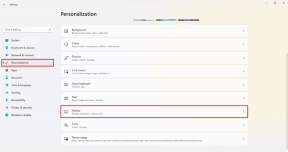완전한 Evernote 가이드, 아마도 메모를 작성하는 가장 좋은 방법일 것입니다
잡집 / / December 02, 2021
우리가 사는 세상은 너무나 많은 정보로 가득 차 있습니다. 사실 우리 중 많은 사람들이 정보 과부하로 고통받을 수 있습니다. 그 결과, 메모를 하는 것은 생각나게 하고 생각을 확장하는 역할을 하기 위해 점점 더 중요해졌습니다. 나는 내가 모든 것을 넣을 수 있다는 것을 아는 것이 내 마음에 정말로 도움이 된다는 것을 압니다. 내 머리 속에 가득 찬 것들을 말로 그리고 노트.
클라우드의 발전으로 모든 메모를 계정에 연결하고 최신 버전의 메모로 장치를 자동으로 업데이트하는 서비스가 제공되었습니다. Evernote라고 하며 아마도 메모 작성 도구 중에서 가장 인기가 있을 것입니다.
에버노트란?
에버노트 메모 작성 응용 프로그램입니다. 그것의 힘은 그것의 동기화 — 사용할 수 있는 앱이 있습니다. 창, 맥 OS X, iOS, 기계적 인조 인간 그리고 블랙베리 장치. 이러한 앱은 인터넷을 통해 함께 동기화되어 모든 기기에서 각각의 새로운 메모 또는 새로운 편집을 사용할 수 있습니다. 즉, 지속적으로 업데이트된 메모가 있고 오래된 변형이나 오래된 정보로 뒤쳐지지 않습니다.

우리는 이전에 크롬 확장 프로그램 웹 브라우저에 Evernote를 통합합니다. 이 게시물에서는 도구가 무엇인지, 어떻게 사용하는지 자세히 알아보겠습니다.
Evernote에 액세스하는 위치와 방법
이전에 언급한 앱을 통해 Evernote에 액세스할 수 있습니다. 사이트 홈페이지에서 앱을 다운로드하여 설치한 다음 Evernote 계정에 로그인하여 여기에서 노트를 볼 수 있습니다. 반대로, 메인 Evernote 웹사이트를 통해 노트에 액세스하고 거기에서 노트를 볼 수도 있습니다.
Windows용 Evernote
Windows용 Evernote는 매우 직관적인 동일한 표준 Evernote 인터페이스를 공유합니다.

Evernote UI는 세 섹션으로 나뉩니다. 맨 왼쪽 섹션 1에서 현재 사용 가능한 노트북을 볼 수 있습니다. 다른 학교 과목이나 다른 작업 프로젝트의 경우 노트에 따라 메모를 분할하는 것이 유용합니다. 전자 필기장을 마우스 오른쪽 버튼으로 클릭하고
스택에 추가, 노트북 모음입니다. 섹션 2에서는 현재 노트북에 있는 메모 목록을 볼 수 있습니다. 섹션 3에서는 메모의 미리보기와 태그 및 소스 URL과 같은 관련 메타데이터를 볼 수 있습니다.
그래도 작은 세부 사항이 작동하는 방식이 마음에 듭니다. 한 가지는 현재 메모를 편집하는 것이 훨씬 더 쉽습니다. 윈도우 클라이언트. 메모를 두 번 클릭하여 활성화할 수 있는 팝업 편집기도 있습니다. 이는 꽤 멋진 기능입니다.

마찬가지로 다음을 생성하도록 선택할 수 있습니다. 로컬 노트북 하드 드라이브에만 저장되고 클라우드와 공유되지 않는 Windows 클라이언트에서. 이것은 세계를 장악하려는 비밀 계획이나 인터넷을 통해 공유할 여유가 없는 다른 것들에 유용할 수 있습니다.

메모를 다른 형식으로 내보내도록 선택할 수도 있으므로 수정하거나 공유하기가 더 쉽습니다.

Evernote와 노트를 공유하는 방법
사용자 지정 URL을 귀하의 계정에 게시하여 Evernote를 공유하도록 선택할 수 있습니다. 페이스북 또는 트위터 먹이다. 이메일을 통해 이 사용자 정의 URL을 친구와 읽고 싶어할 것 같은 사람들에게 보낼 수도 있습니다.

사용자와 공동 작업을 하고 싶다면 실제로 특정 노트북을 사용자와 공유할 수 있습니다. 하지만 다른 사람들이 노트북을 편집할 수 있도록 하려면 프리미엄 계정이 필요합니다. 즉, $5/월 또는 $45/년이 필요합니다. 이렇게 하면 다른 프리미엄 및 무료 사용자가 작업을 편집할 수 있도록 권한을 부여할 수 있습니다.

노트북을 공유하는 것은 간단합니다. Evernote 애플리케이션 상단으로 이동하여 공유 탭. 그런 다음 공유 관리, 공유하고 싶은 노트북을 선택하세요!

실용적인 적용
Evernote는 업무 프로젝트와 강의실 노트 작성에 큰 영향을 미칩니다. 즉, 모든 작업을 온라인으로 동기화할 수 있으며 이동 중에도 필요에 따라 변경 및 수정할 수 있습니다. 당신은 당신의 생산력!
식료품 목록을 입력하고 싶으신가요? 목록을 잃어버렸거나 집에 두고 온 경우, 실제로 Evernote에 목록을 입력하고 휴대폰에 직접 동기화할 수 있습니다. 그렇게 하면 휴대전화를 가져오는 것만 기억하면 되고 어떤 항목을 구매해야 하는지 기억하려고 할 필요가 없습니다!
다른 장치용 Evernote Peek 및 앱
Evernote 제품군은 수많은 다른 장치로 확장됩니다. 사실, 실제로 라는 훌륭한 변형 앱이 있습니다. Evernote 엿보기, 공부에 도움이 됩니다. 전제는 아이패드 2's smart cover는 단어의 의미를 설명하거나 스스로 설정한 질문에 대답하는 동안 답변을 숨깁니다.

스스로 퀴즈를 풀 수 있는 훌륭한 도구이며 이제는 오디오 힌트.
Evernote는 메모 작성 애플리케이션으로 자리를 옮깁니다. 라이브 동기화 기능이 뛰어나고 사용자 인터페이스가 쉽고 자연스럽습니다. Evernote를 사용해 보지 않았다면 놓치고 있는 것입니다! 지금 살펴보세요. 나는 확실히 컴퓨터에서 더 빨리 노트를 작성한다는 것을 알고 있으며 이제 사본을 잃어버릴 염려가 전혀 없습니다. 또한 내 BlackBerry에 있는 메모 버전을 기억할 수 있습니다!